מחיקת תמונה לצמיתות היא פעולה פשוטה, והתהליך כמעט זהה בכל גוגל תמונות. מדריך: מחיקת תמונות מגוגל תמונות – כולל סרטון הדגמה:
גוגל תמונות | Google Photos אולי כבר לא מגיע עם אחסון אינסופי בחינם, אבל השירות הוא עדיין אחת מאפשרויות האחסון הטובות ביותר בענן אם אתה רוצה מקום מרכזי לתמונות שלך שידאג גם לכל התקורה הארגונית עבורך. עם השינוי הזה בחשבון, ייתכן שתרצה למחוק תמונות לצמיתות כמה שיותר מהר כדי לפנות מקום או כדי להיפטר מצילומים מביכים בלי שום דרך לשחזר אותם.
מחיקת תמונה לצמיתות היא פעולה פשוטה ומהירה, והתהליך כמעט זהה בכל גוגל תמונות (Google Photos) בתקציב או טלפון אנדרואיד מתקדם , iOS או אינטרנט. אנו מתמקדים באנדרואיד במדריך זה, אך אתה יכול להעלות את ההוראות במהירות לא משנה באיזו פלטפורמה אתה משתמש.
איך למחוק לצמיתות תמונה ב- גוגל תמונות | Google Photos
לאחר שפתחת את אפליקציית גוגל תמונות (Google Photos) בווינדוס, במכשיר Android, אייפון או אייפד ומצאת את התמונה שברצונך למחוק, יש כמה שלבים פשוטים שעליך לבצע:
תהליך 1.
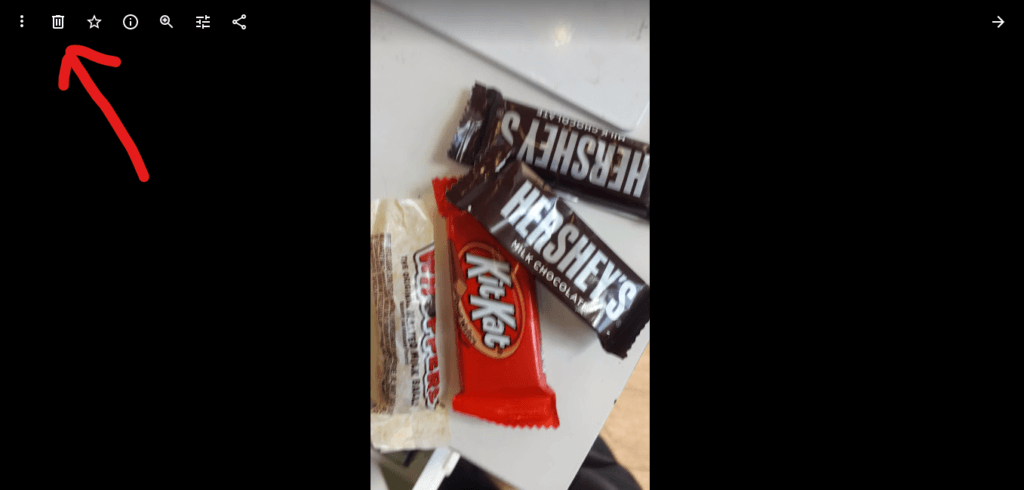
- הקש על תמונה כדי להציג את התצוגה במסך מלא.
- הקש על הלחצן מחק בפינה השמאלית התחתונה של המסך. קופצת תיבת דו-שיח ששואלת אם ברצונך להעביר את התמונה לפח האשפה.
- בחר אפשר כדי לאשר שברצונך להעביר את התמונה לאשפה.2 תמונות
- נווט אל הקטע ספריית תמונות בגוגל תמונת בכרטיסייה התחתונה של המסך.
- פתח את תיקיית Bin בפינה השמאלית העליונה של המסך.
- אתר את התמונה ששלחת לאשפה והקש עליה.
- הקש על לחצן המחיקה בפינה השמאלית התחתונה של התצוגה.
- הקש על אפשר כדי לאשר ולמחוק לצמיתות את התמונה.
התמונה נמחקת מהמכשיר הנייד ומאחסון הענן שלך באופן מיידי. אם אחסון הענן שלכם ב- גוגל תמונות (Google Photos) אינו בסיכון להיגמר, או שלא אכפת לכם לחכות 60 יום עד שהתמונה תימחק אוטומטית, מספיק להכניס את הפריט המדובר לפח.
תהליך 2.
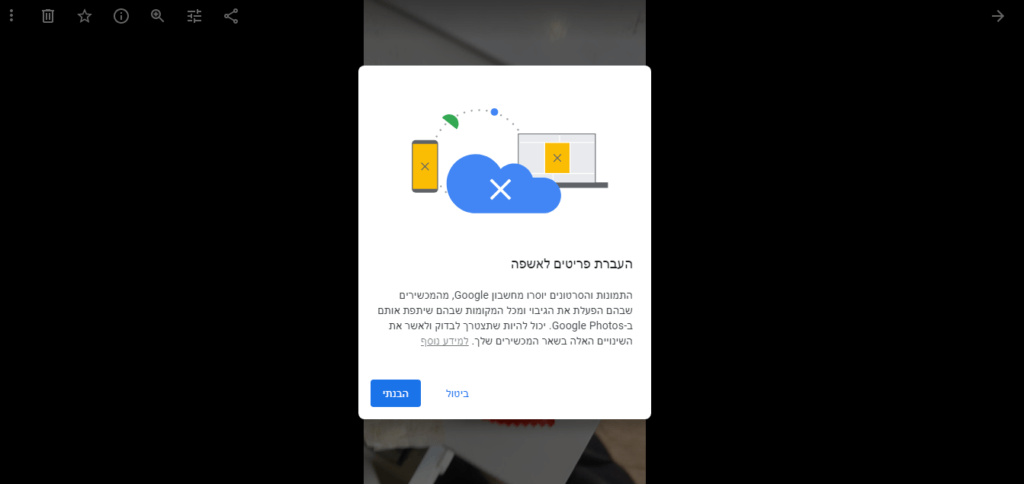
תהליך 3.
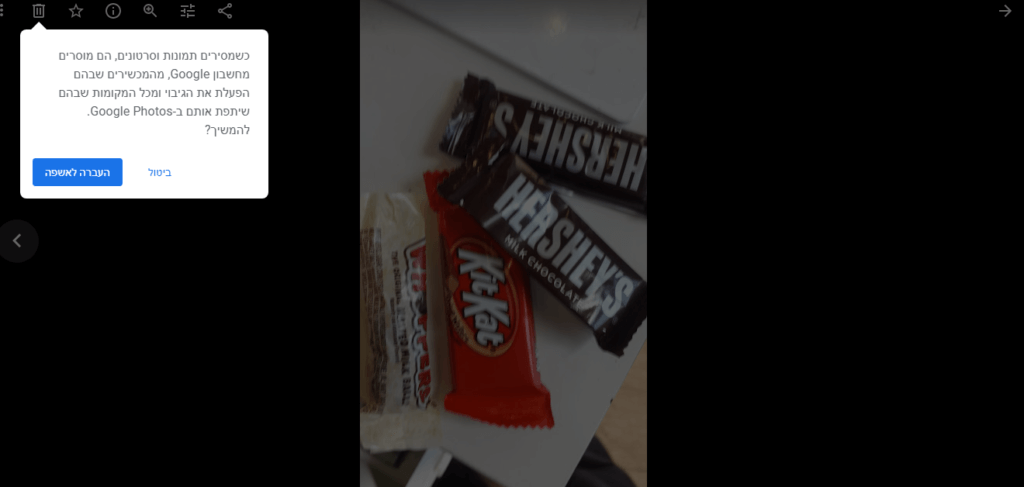
תהליך 4.

תהליך 5.
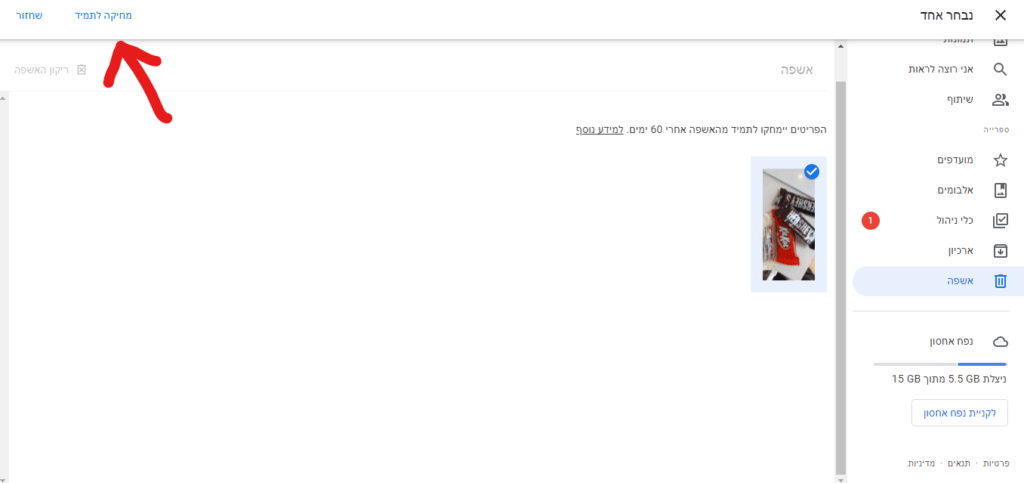
הדגמנו את השלבים באמצעות טלפון מחשב אבל ניתן לעשות בדיוק אותו הדבר דרך המכשיר הנייד שלכם.. עם זאת, החוויה דומה בעת מחיקת תמונות באפליקציית iOS לנייד או באפליקציית האינטרנט באמצעות Chrome או דפדפן אינטרנט אחר.
כיצד למחוק לצמיתות מספר תמונות או תמונות כפולות בגוגל תמונות
אם יש לך תמונות רבות למחוק, בצע את השלבים הבאים כדי להאיץ את התהליך.
- הקש והחזק את אחת מהתמונות שברצונך למחוק כדי לבחור בה.
- הקש על התמונות האחרות שברצונך למחוק כדי לבחור בהן.2 תמונות
- הקש על סמל פח האשפה בסרגל הכלים בתחתית. תתבקש לאשר שברצונך להעביר את התמונות לפח.
- לחץ על אפשר .
- נווט אל קטע הספרייה בפינה השמאלית התחתונה.
- הקש על סמל סל כדי לראות את כל התמונות שנשלחו לאשפה.
- אתר את התמונות שמחקת ובחר אותן. אתה יכול להאיץ את התהליך על ידי הקשה והחזקת הראשונה ולאחר מכן החלקת האצבעות על פני התמונות האחרות שברצונך למחוק לצמיתות.
- הקש על כפתור המחיקה בפינה השמאלית התחתונה.
- לחץ על אפשר כדי לאשר שברצונך למחוק את הפריטים שנבחרו לצמיתות. אתה יכול גם לרוקן את הפח באמצעות כפתור שלוש הנקודות בפינה השמאלית העליונה.
נהל את האחסון שלך בגוגל תמונות כמו מקצוען
מכיוון שגוגל מפסיקה את אפשרות האחסון החינמית הבלתי מוגבלת של תמונות, כל תמונה שתגבה לענן נחשבת ל-15GB של שטח האחסון החינמי של גוגל תמונות בענן. המרחב הזה משותף בין שירותי גוגל, כולל Google Drive, Gmail ותמונות. אם אינך רוצה לשלם עבור שטח אחסון נוסף, תוכל לנהל את ברירת המחדל של 15GB על ידי הסרת פריטים מיותרים.
מחיקה לצמיתות של תמונות ישנות היא צעד ראשון טוב לקראת ניקוי העדכון שלך בגוגל תמונות. לאחר שתפטר מהתמונות הישנות האלה, בדוק כמה דרכים להפוך את עדכון גוגל תמונות שלך לניתן יותר לניהול .


